本文摘自网络,侵删!
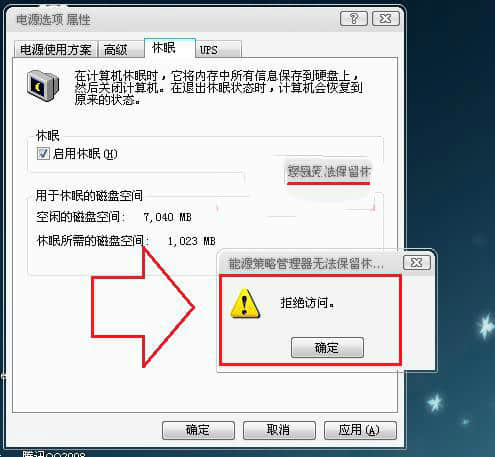
很多小伙伴都遇到过win7系统唤醒休眠状态出现“拒绝访问”的困惑吧,一些朋友看过网上零散的win7系统唤醒休眠状态出现“拒绝访问”的处理方法,并没有完完全全明白win7系统唤醒休眠状态出现“拒绝访问”是如何解决的,今天小编准备了简单的解决办法,只需要按照 1、在键盘中按“Win+R”组合键打开运行窗口,并输入“CMD”并按回车键或确定; 2、调出命令提示符窗口后并在窗口中输入“powercfg -h off”并按回车键;的顺序即可轻松解决,具体的win7系统唤醒休眠状态出现“拒绝访问”教程就在下文,一起来看看吧!
1、在键盘中按“Win+R”组合键打开运行窗口,并输入“CMD”并按回车键或确定;
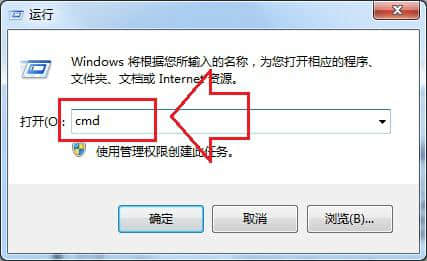
2、调出命令提示符窗口后并在窗口中输入“powercfg -h off”并按回车键;
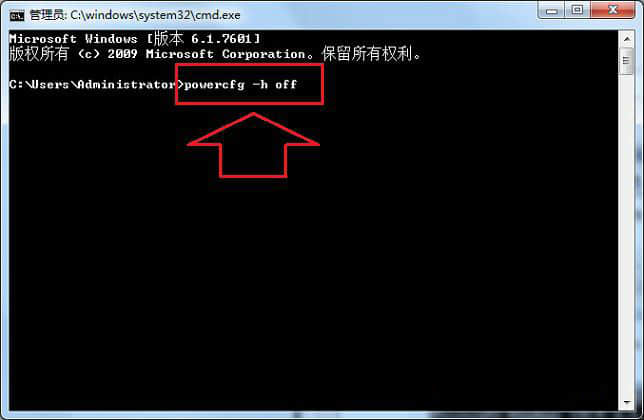
3、然后重启电脑,并通过第一个步骤打开命令提示符窗口,最后在窗口中输入“powercfg -h on”并按回车键,也就是重新开启休眠功能即可。
相关阅读 >>
win7系统bootmgr is missing 无法开机的解决方法
win7系统出现“502 bad gateway”的解决方法
win7系统运行热血无赖提示无法定位程序输入点binkw32.dll上的解决方法
更多相关阅读请进入《win7》频道 >>




